همه ما کتابهای دوران کودکیمان را با رنگها و نقاشیهای جذاب به خاطر میآوریم. اما آیا تا به حال فکر کردهاید که چرا این کتابها را آنقدر رنگارنگ طراحی میکردند؟ واضح است! برای جذب مخاطبان فسقلی آنها!
با این حال استفاده از رنگها و اشکال متنوع و جذاب تنها به طراحی کتاب کودک اختصاص ندارد. بلکه اسناد مربوط به بزرگسالان نیز باید ظاهری زیبا و چشمنواز داشته باشد تا بتواند توجه مخاطب را جلب کند و چشم او را خسته نکند.
از این رو، ورد امکانات متعددی برای افزودن جذابیتهای بصری به اسناد متنی در نظر گرفته است. عمده این امکانات در منوی design این نرمافزار قرار گرفتهاند.
در این آموزش از سایت ترجمه ترجمیک با منوی design ورد و چگونگی تغییر تم، فونت و رنگها آشنا میشویم. همراه ما باشید!
مطالب مرتبط:
چگونه در ورد، فهرست تصاویر ایجاد کنیم؟
در این مطلب خواهید خواند:
آموزش تصویری تنظیمات تم در ورد
تمها (Themes) یکی از پرکاربردترین قابلیتهای ورد هستند و امکان تغییر تنظیمات متن از قبیل فونت، فاصله بین خطوط و جلوهها و همچنین رنگ را فراهم میکنند. برای استفاده از این قابلیت، دستورالعمل زیر را دنبال کنید.
- در نوار ابزار ورد به منوی Design بروید.
- در سمت چپ این منو Themes را مشاهده میکنید. کافیست روی فلش کوچک کنار آن کلیک کنید تا از منوی کشویی، انواع تمهای ورد را مشاهده کنید.

- حال از بین طرحهای موجود تم مورد نظرتان را انتخاب کنید. در صورتی که تم موردنظر شما در این منو وجود ندارد، از گزینه browse for theme کمک بگیرید و نگاهی به تمهای موجود در کامپیوترتان بیندازید. همچنین میتوانید از این لینک تم موردنظرتان را دانلود کنید.
تغییر پالت رنگی تم در اسناد ورد
فراموش نکنید که بعد از انتخاب تم، محدود به رنگ خاصی نیستید. بلکه میتوانید از منوی کشویی colors طیف رنگی دلخواهتان را انتخاب کنید. اینجا هم میتوانید رنگ موردنظرتان را سفارشیسازی کنید. کافیست روی گزینه customize colors بروید.
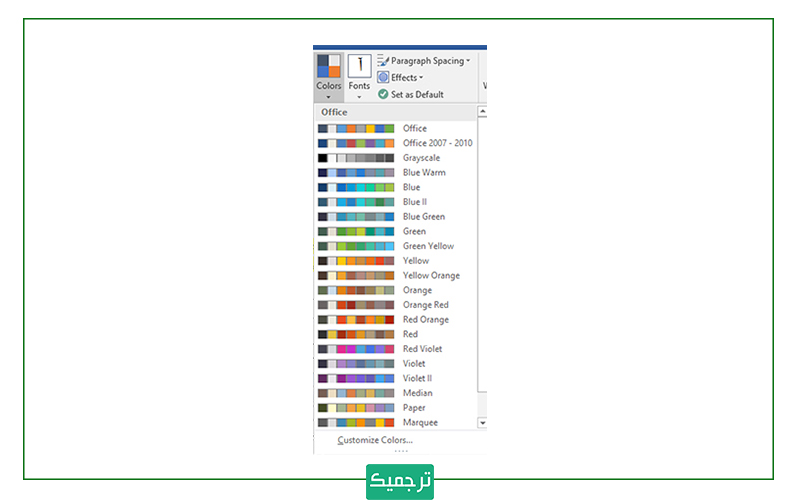
تغییر فونت تم در اسناد ورد
اگر با فونت تم منتخبتان ارتباط برقرار نکردید، کافیست در منوی design روی آیکون fonts کلیک کنید تا لیستی از فونتهای مختلف برای شما به نمایش دربیایند.
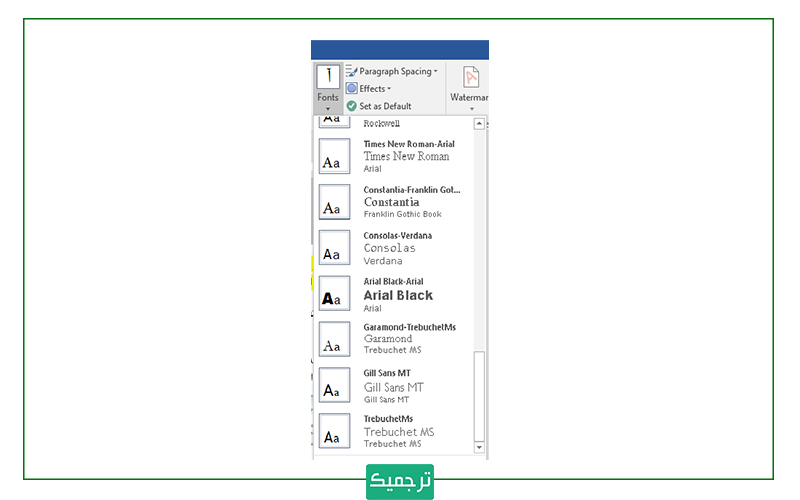
تغییر Effects تم در اسناد ورد
effect یکی دیگر از گزینههای منوی design است، برای ایجاد جلوههای بصری کاربرد دارد و دارای منوی کشویی میباشد. به کمک این گزینه، میتوانید از بین افکتهای موجود، افکت مورد نظر خود را انتخاب کنید و یا حتی افکت مخصوص خود را بسازید.
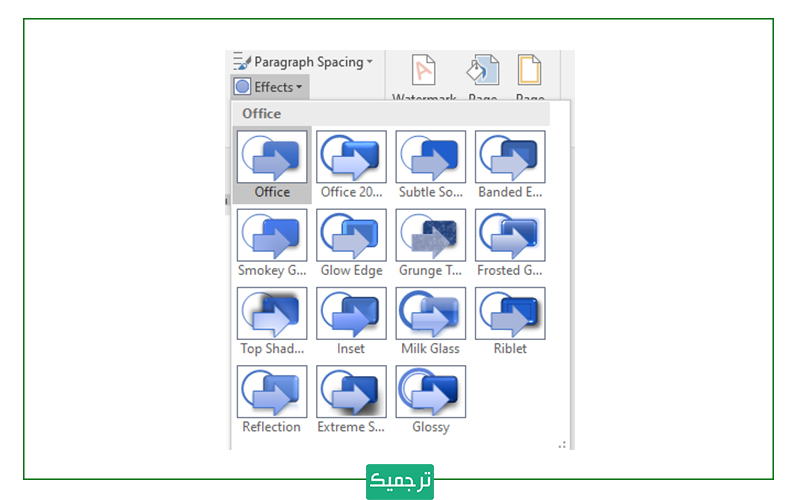
پس از انتخاب تم، رنگ، استایل و فونت مورد نطر میتوانید با استفاده از گزینه save as default تنظیمات مربوط به آن را ذخیره کنید.
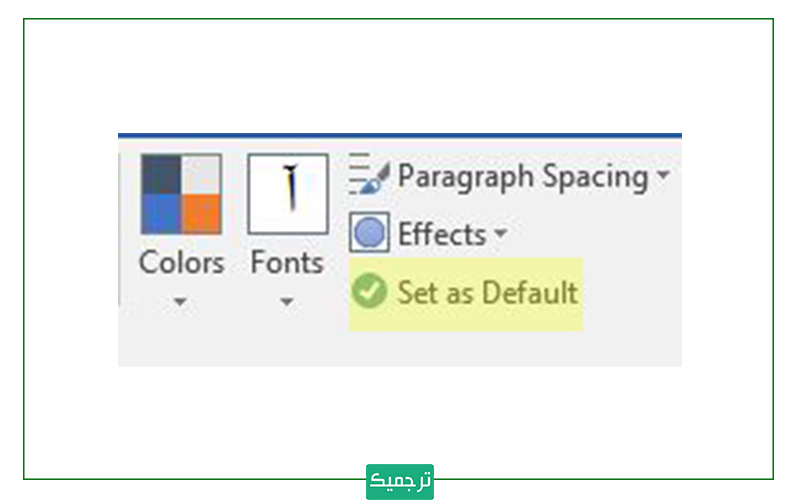
سخن پایانی
در این مطلب با چگونگی تغییر تنظیمات theme که در منوی design ورد واقع شده است، آشنا شدیم. برای آشنایی بیشتر با ریزهکاریها و جزئیات مطالبی که آموختید، تمرین و تکرار را فراموش نکنید.
آشنایی با اصول ورد، یکی از موارد لیست آگهیهای استخدام مترجم است. اگر با این اصول آشنایی دارید، روی لینک رنگی کلیک و شرایط همکاری با ما را بررسی کنید.




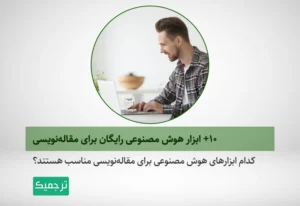
2 دیدگاه در «استفاده از تمها، رنگها، استایل و فونتها در Word»